win10笔记本调整盖子设置的方法 win10怎么修改笔记本盖子设置
更新时间:2023-05-12 15:08:27作者:zheng
有些用户想要设置win10笔记本盖上盖子继续运行,但是却不知道该如何修改设置,今天小编就给大家带来win10笔记本调整盖子设置的方法,如果你刚好遇到这个问题,跟着小编一起来操作吧。
具体方法:
1.点击电脑左下角,windows图标。点击设置按钮。
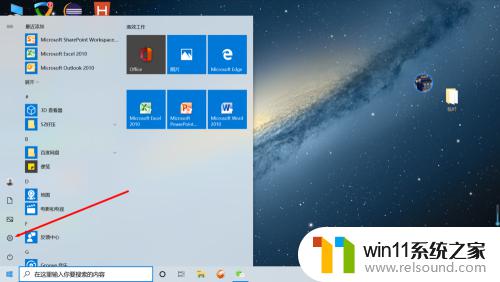
2.在windows设置里面选择,系统设置。
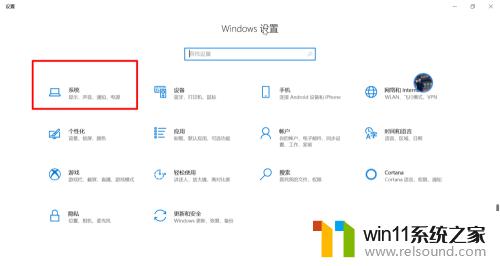
3.选择,电源与睡眠。
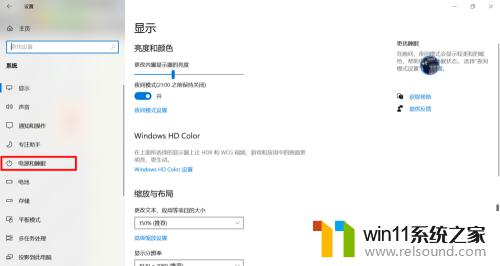
4.点击,其他电源设置。
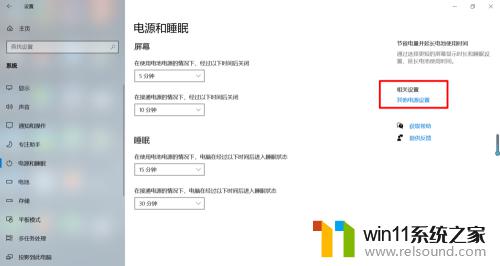
5.点击,选择关闭笔记本计算机盖的功能。
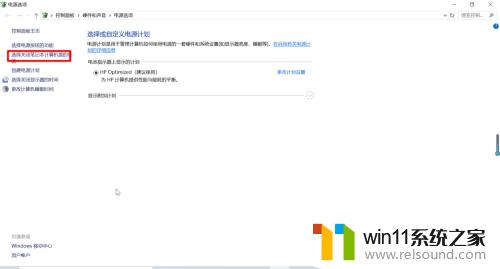
6.可以分别设置接通电源或使用电池时关闭笔记本计算机盖的功能。
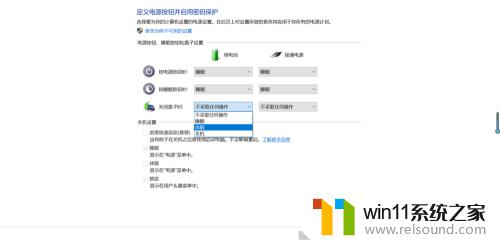
7.设置好都,记得保存设置。
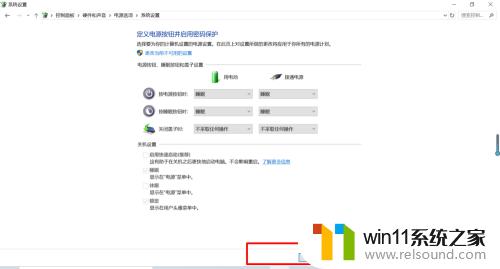
8.赶紧试试吧!
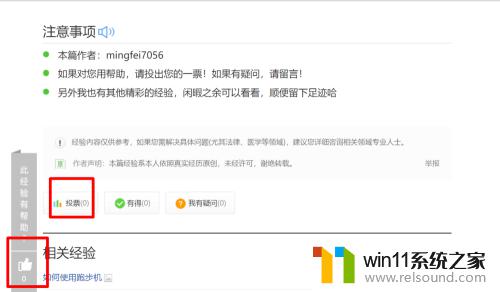
以上就是win10笔记本调整盖子设置的方法的全部内容,有需要的用户就可以根据小编的步骤进行操作了,希望能够对大家有所帮助。
win10笔记本调整盖子设置的方法 win10怎么修改笔记本盖子设置相关教程
- 苹果笔记本怎么卸载win10系统 如何把苹果笔记本的win10卸掉
- win10笔记本手势操作
- win10设置显示器亮度的方法 win10显示器亮度怎么调节
- win10系统如何设置锁屏壁纸 win10锁屏壁纸设置桌面壁纸方法
- win10怎么设置系统不更新 win10如何设置不更新
- win10怎么把电脑恢复出厂设置 如何将win10电脑恢复出厂设置
- win10ip地址怎么设置 win10ip地址设置的方法
- 怎么去除win10开机密码 清除win10登录密码设置方法
- win10不安全连接怎么设置为安全
- windows10怎么给文件夹设置密码 windows10电脑文件夹怎么设置密码
- win10怎么以兼容模式运行程序
- win10没有wlan连接选项
- 怎么检查win10是不是企业版
- win10怎么才能将浏览过的记录不自动保存
- win10无法打开gpedit.msc
- win10经典开始菜单设置
win10系统教程推荐